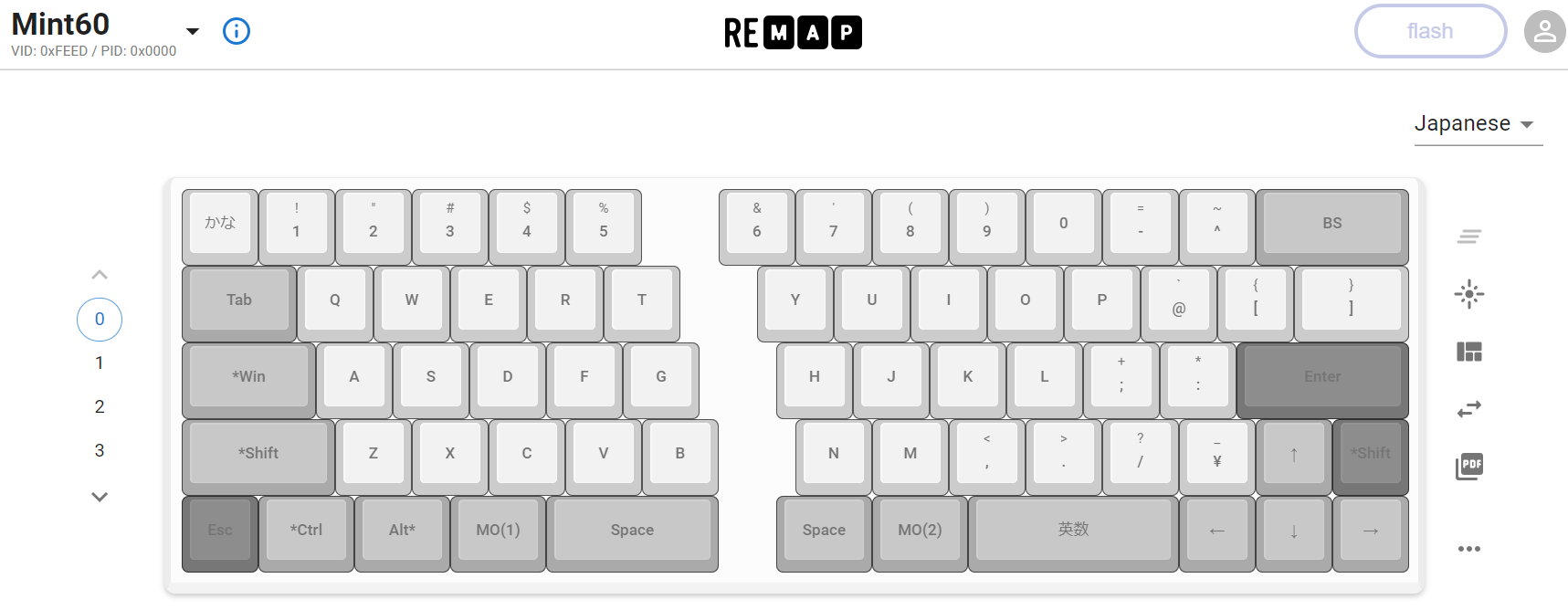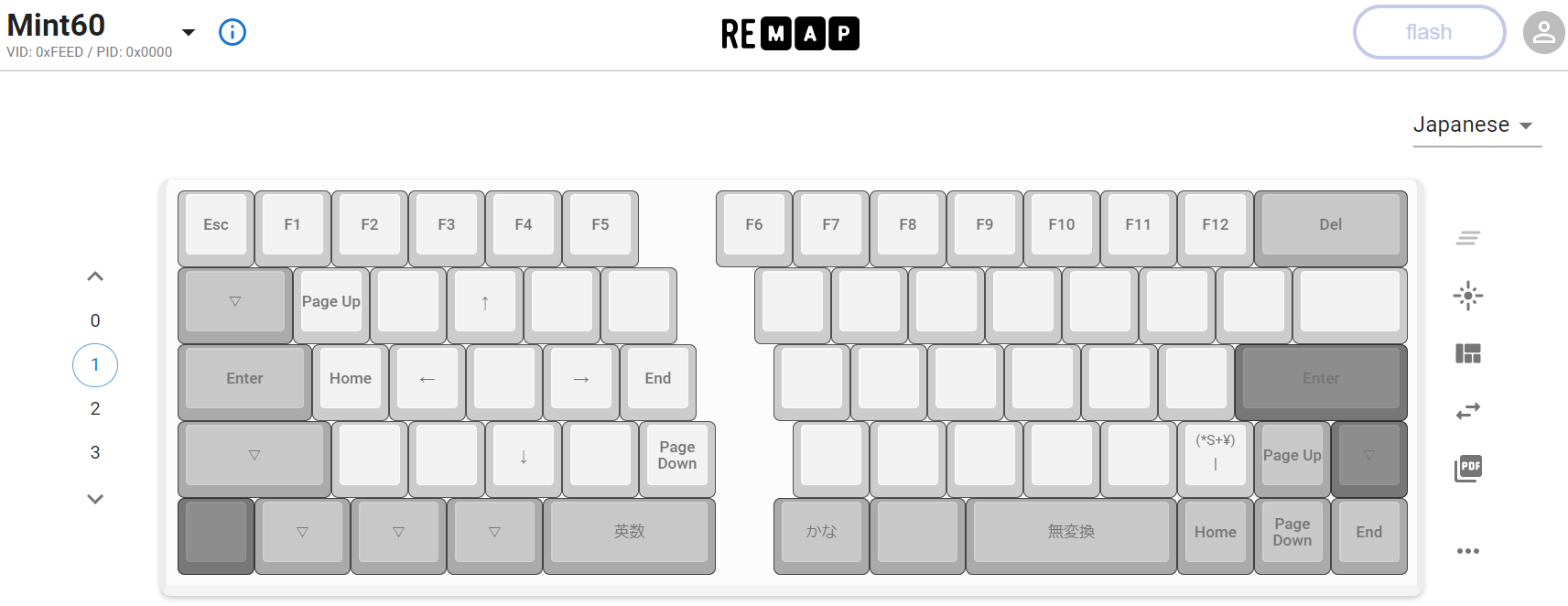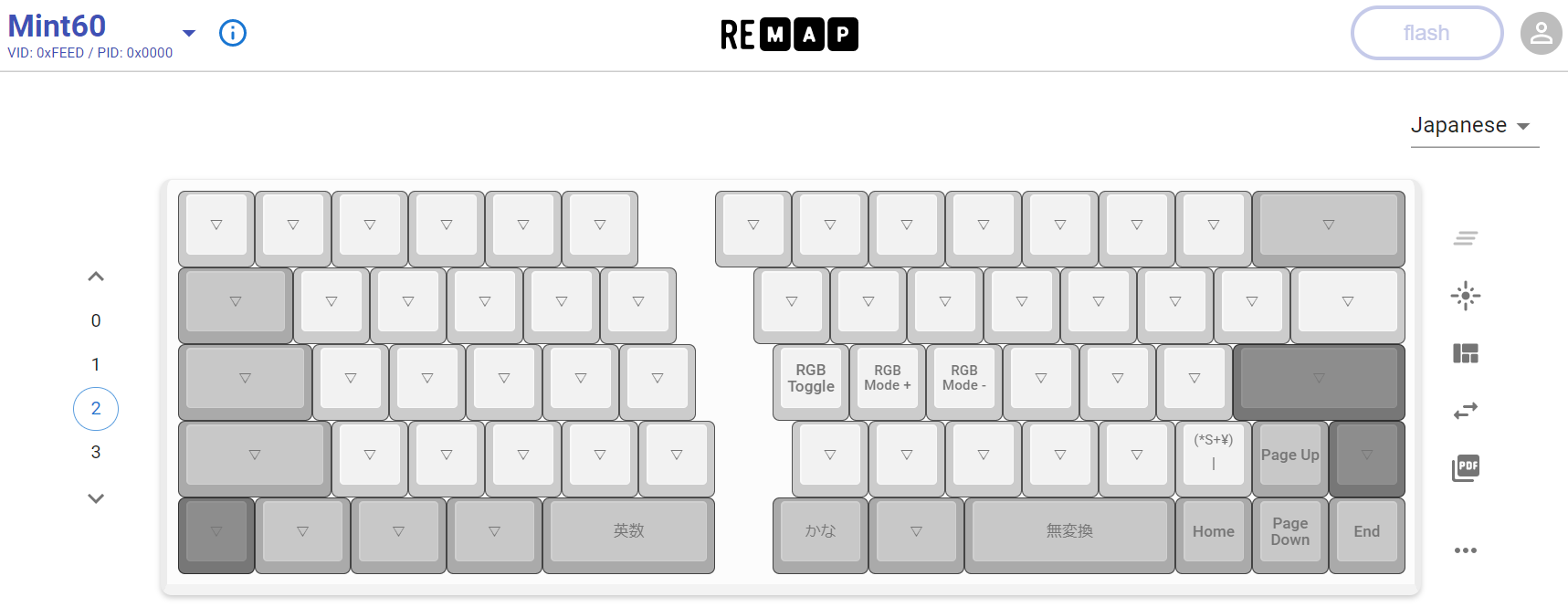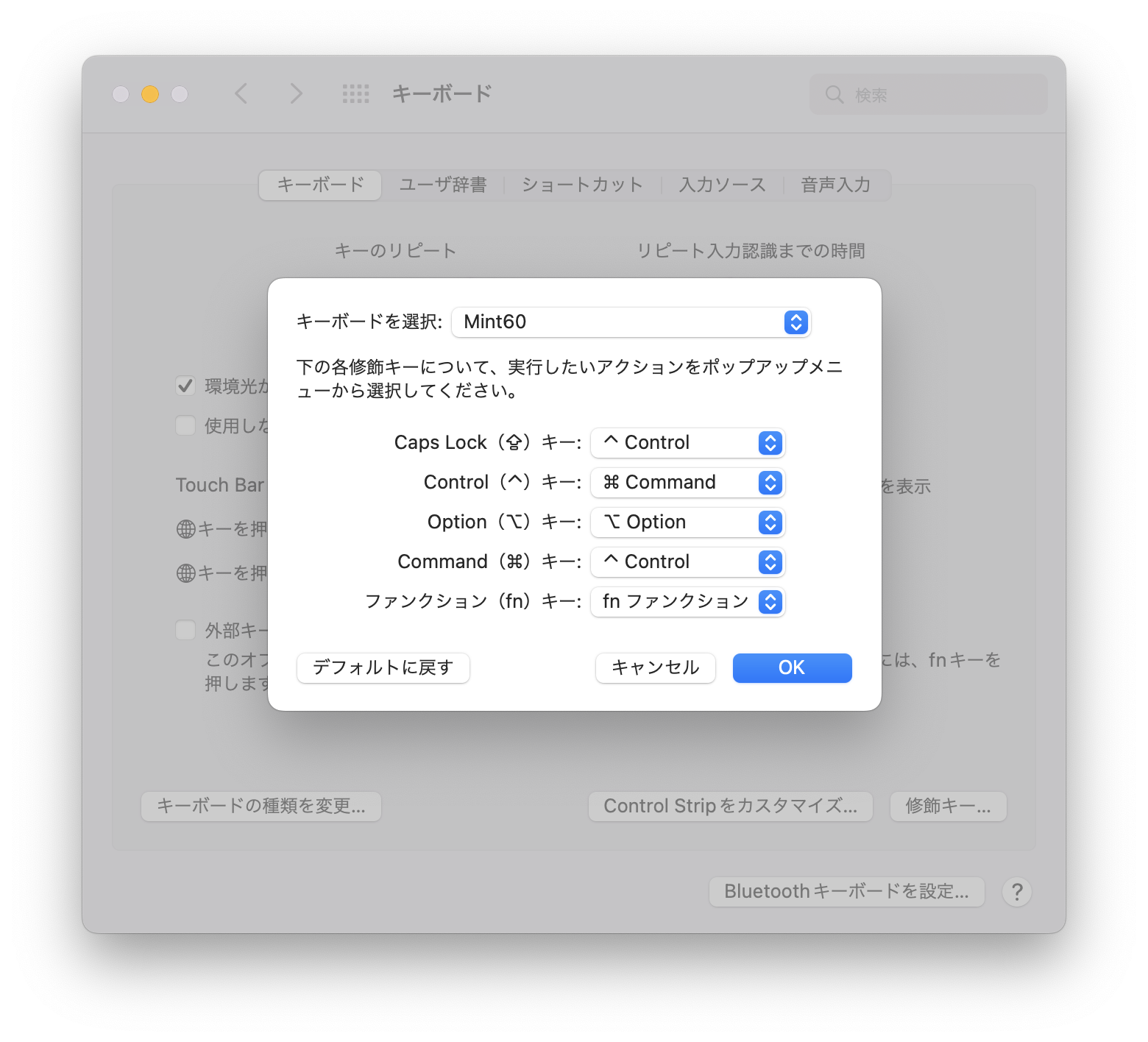概要
自前の趣味用には Windows マシンを使用していて、分割キーボードのMint60を愛用しています。
今回、諸事情で MacBook Pro を仕事用に使用することになりました。
Windowsマシンを使うときも、Macを使うときも、USBを接続し直すことで同一のMint60を使用したい、というモチベーションがあり、しかも、コピペや日本語入力に使用するキーも同じにしたいと考え、試行錯誤したのち、とりあえず満足できる環境になったので、忘備録として、どんな設定を行ったかの記録を残します。
参照&参考
試行錯誤した結果のキー配置
- コピペ等の操作のキー配置が同じになるように、Windowsでの[Ctrl]と、Macでの[Command]が同じ位置とした。
- 日本語入力の開始と終了を、WindowsもMacも同じキーにアサインできた。
- 日本語入力モードの開始と終了はキーを別にしておいた方が慣れると捗りそうなのは想像つくが、日本語入力を開始する時に左上キーを叩くのは染みついているので、日本語入力開始は左上のキーに割り当てて、日本語入力終了は使用頻度の低かったキーに割り当てた。
Remap での Mint60 の キーアサイン
Windows 側の設定
- 「右下の Microsoft IMEの [A][あ]アイコンで右クリック」→ポップアップしたメニューの「設定」→「キーとタッチのカスタマイズ」
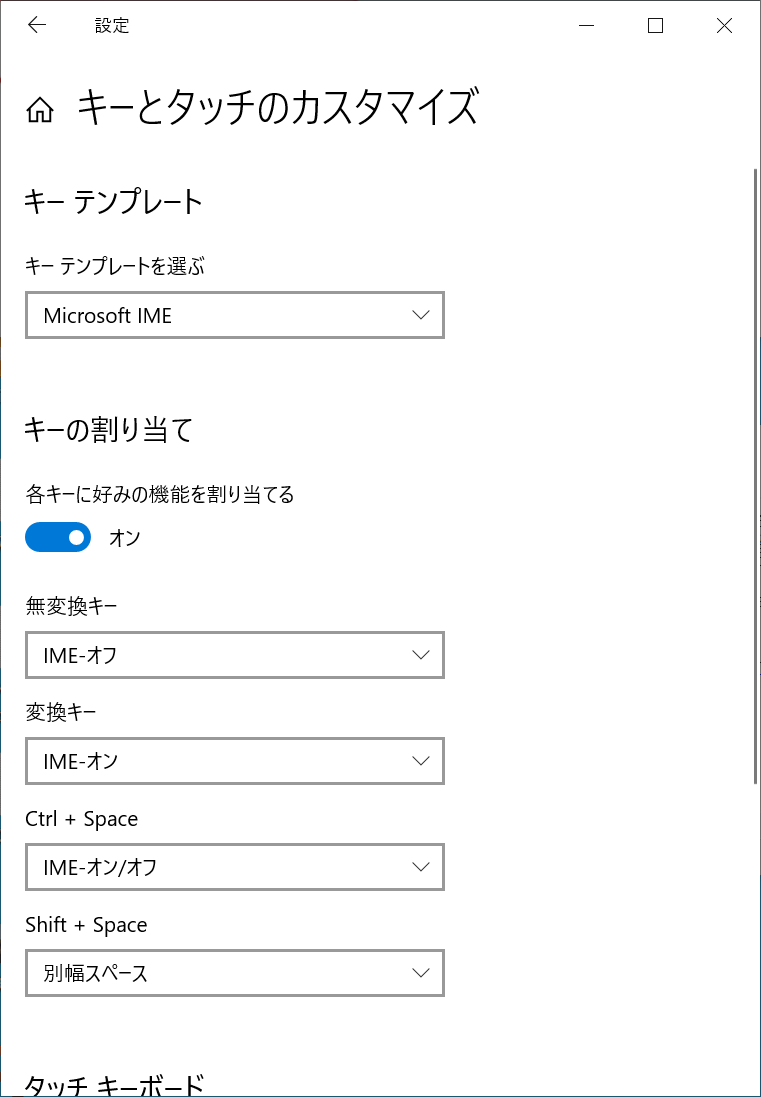
- 変更内容
- 「無変換キー」に「IME-オフ」
- 「変換キー」に「IME-オン」
- 変更内容
Mac 側の設定